Puede arrastrar barras de retroceder para ocultar o mostrar elementos en la lista de Visualización de ensamblajes y en la zona de gráficos.
-
En la pestaña Visualización de ensamblajes
 , debajo de los encabezados de columna, arrastre hacia abajo la barra horizontal y colóquela debajo de los componentes que desee ocultar.
, debajo de los encabezados de columna, arrastre hacia abajo la barra horizontal y colóquela debajo de los componentes que desee ocultar.
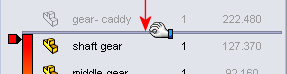
En la zona de gráficos, se ocultan los componentes que están por encima de la barra.
- En la parte inferior de la lista, arrastre la barra horizontal hacia arriba y colóquela por encima de los componentes que desee ocultar.
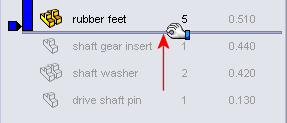
En la zona de gráficos, se ocultan los componentes que están por debajo de la barra. Si el espectro de colores está activado, éste se ajusta a los componentes visibles, mostrando sus valores relativos. Si desea obtener más información acerca del espectro de colores, consulte Coloración del modelo.
Para restaurar una barra a su posición original, haga clic con el botón derecho y seleccione Avanzar al principio o Avanzar al final.